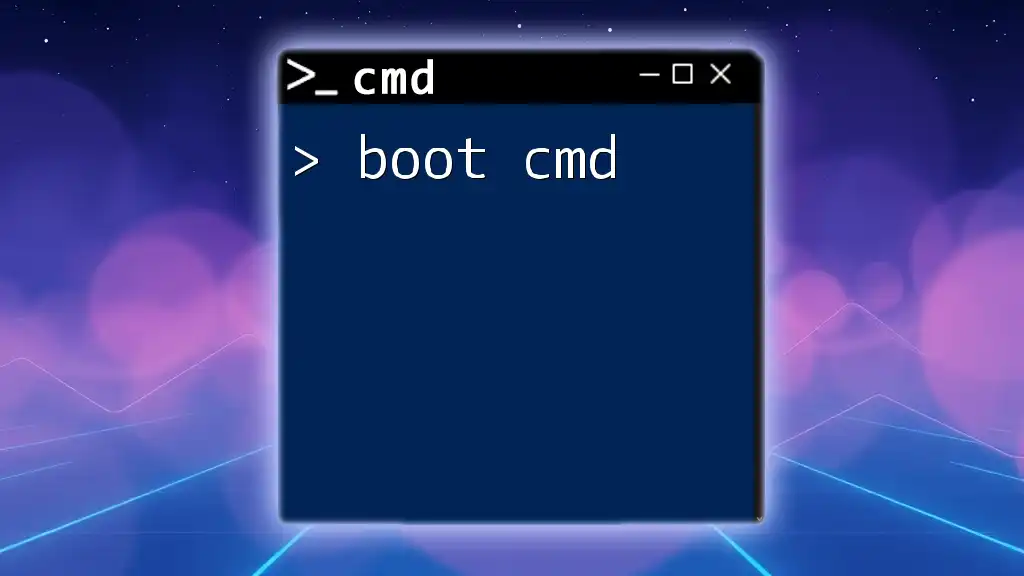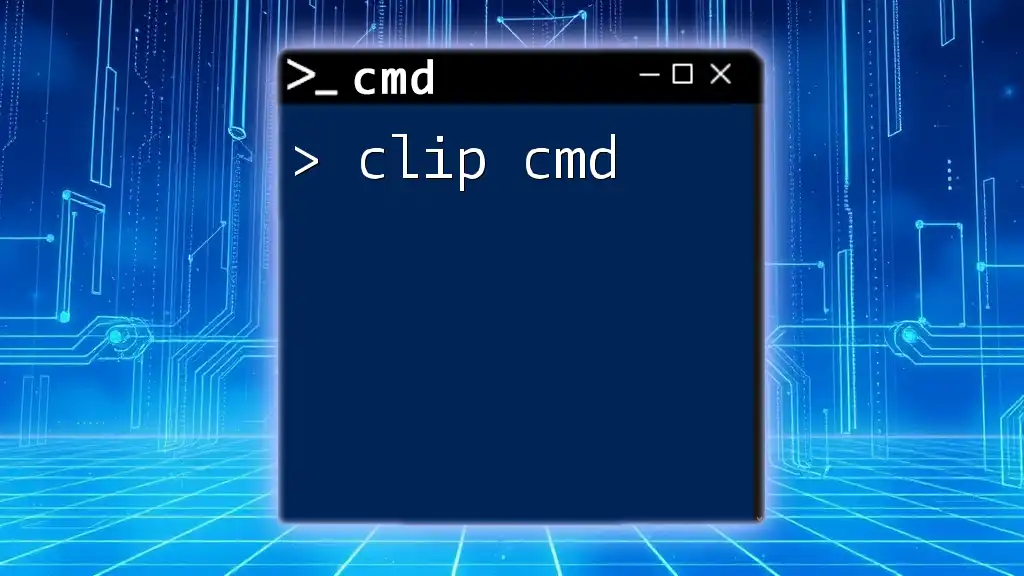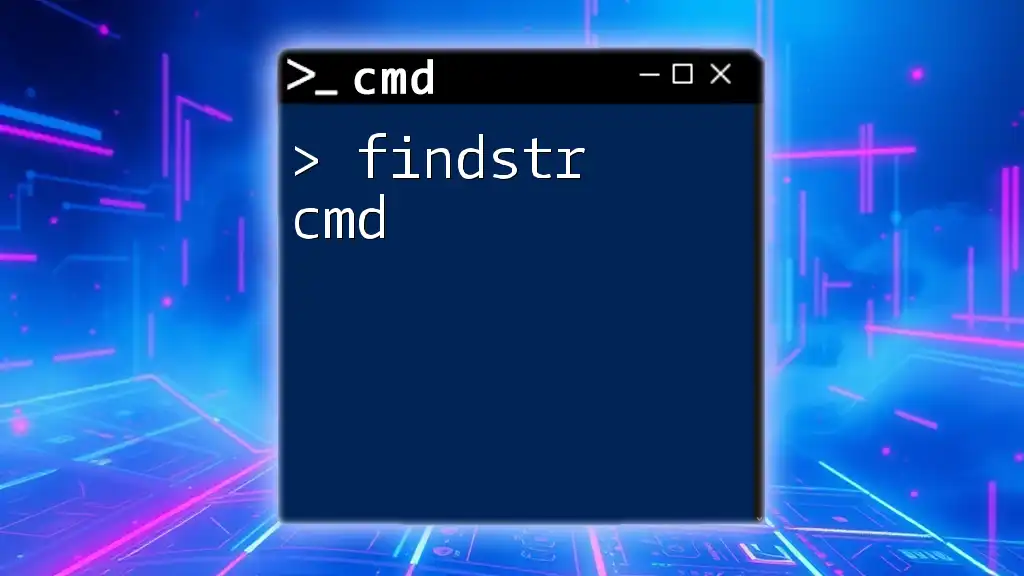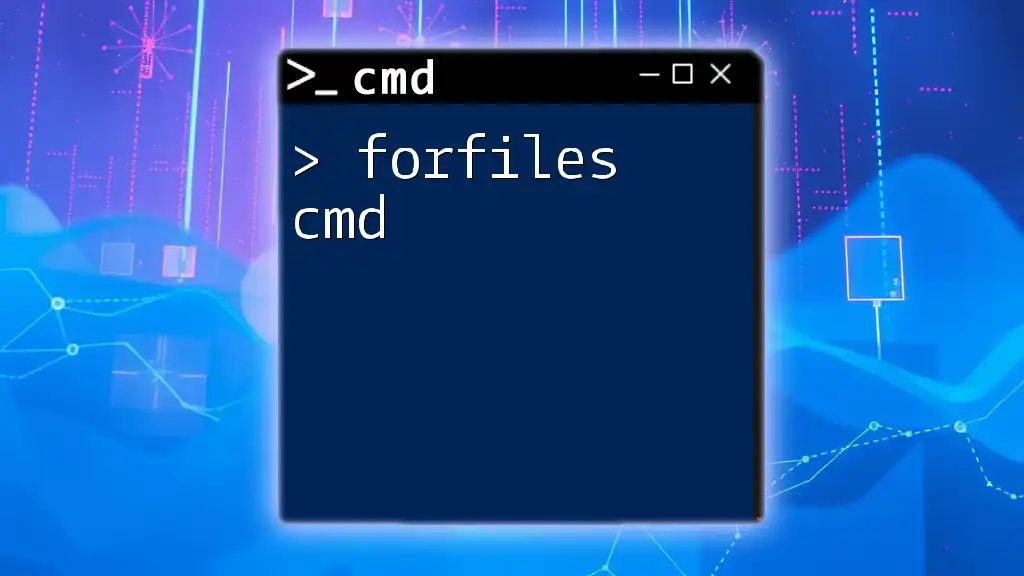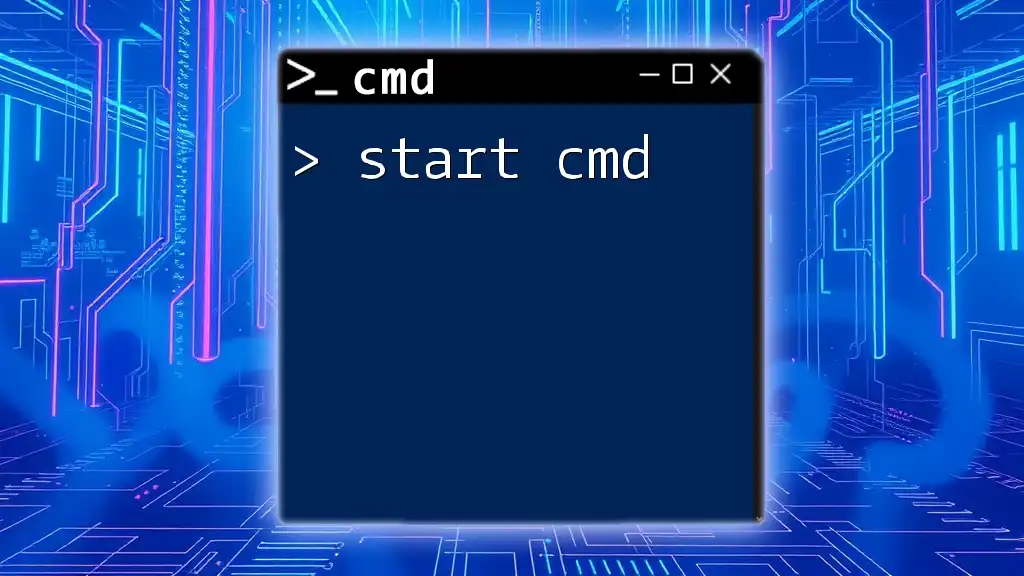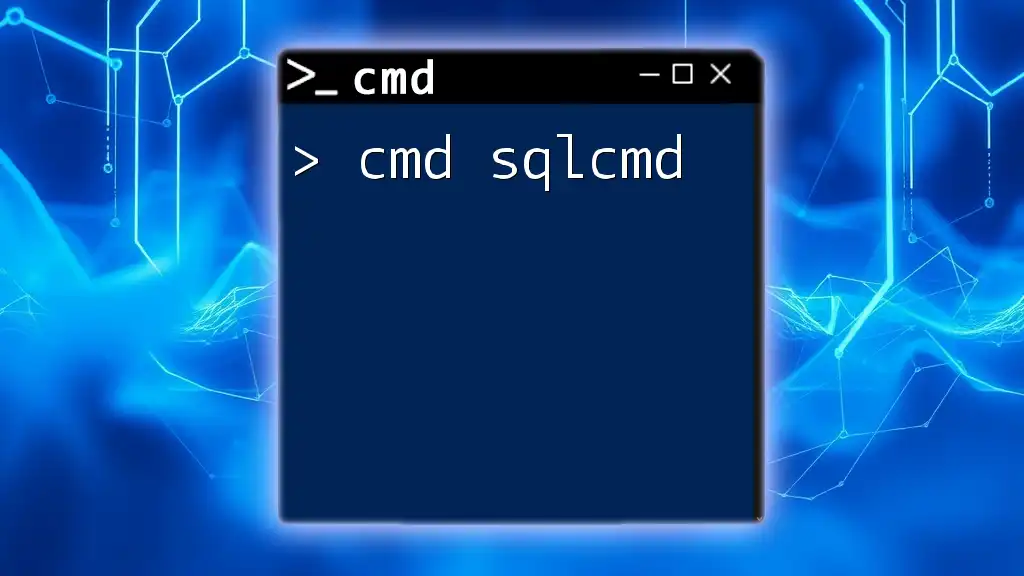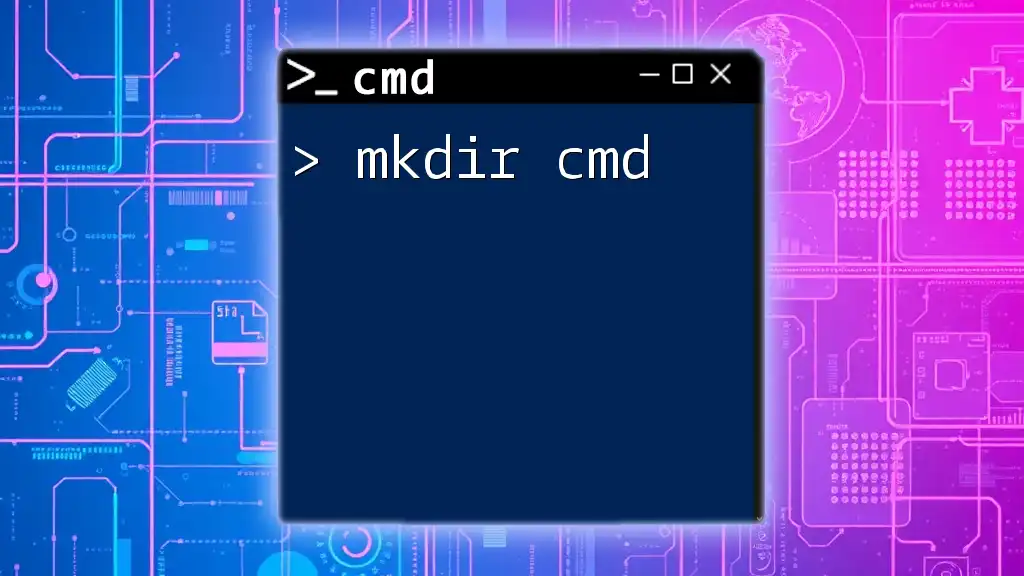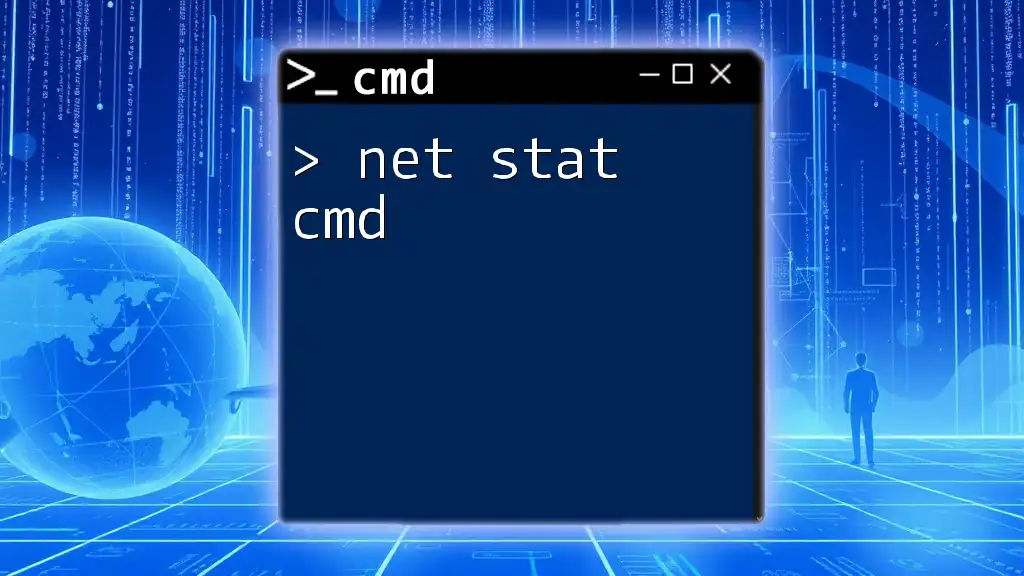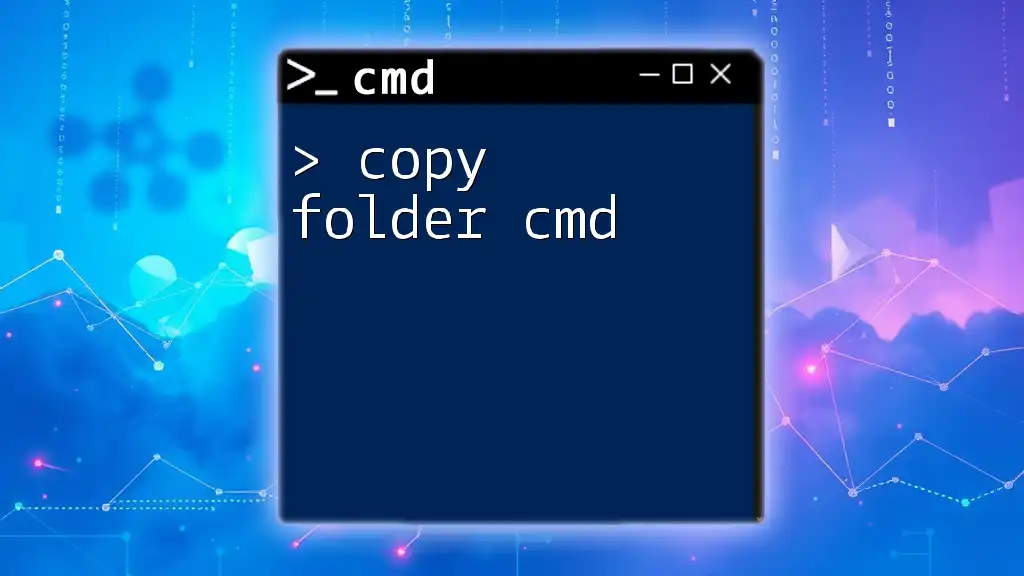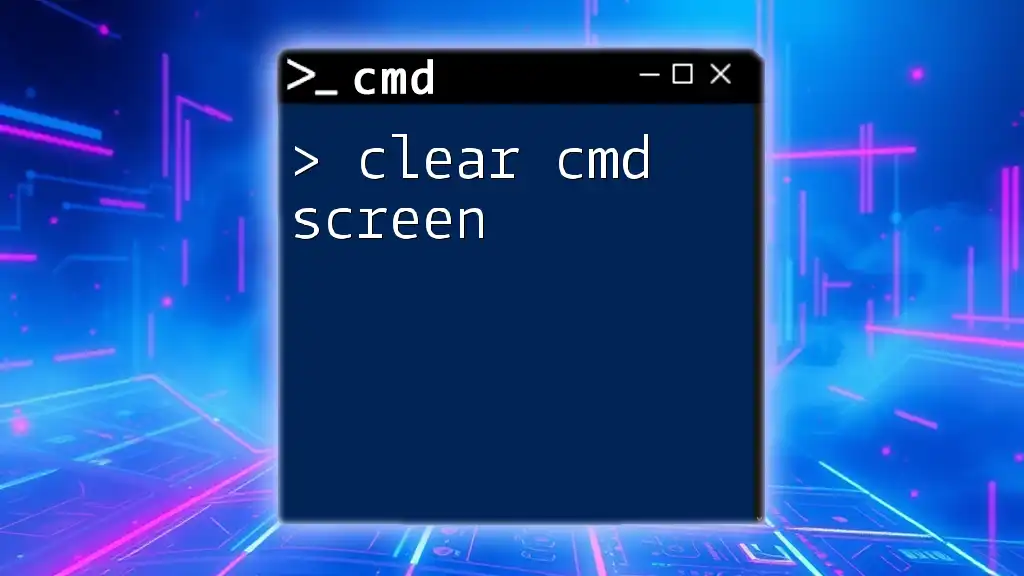Para listar todos los comandos disponibles en el símbolo del sistema (cmd) de Windows, puedes utilizar el siguiente comando:
help
O que é CMD?
O Prompt de Comando (CMD) é uma interface de linha de comando disponível em sistemas operacionais Windows. Ele permite que os usuários executem comandos diretamente, fornecendo uma maneira eficiente de interagir com o sistema, especialmente para usuários que preferem não utilizar interfaces gráficas. Saber como listar cmd é crucial para maximizar a usabilidade e a eficiência ao utilizar o CMD.
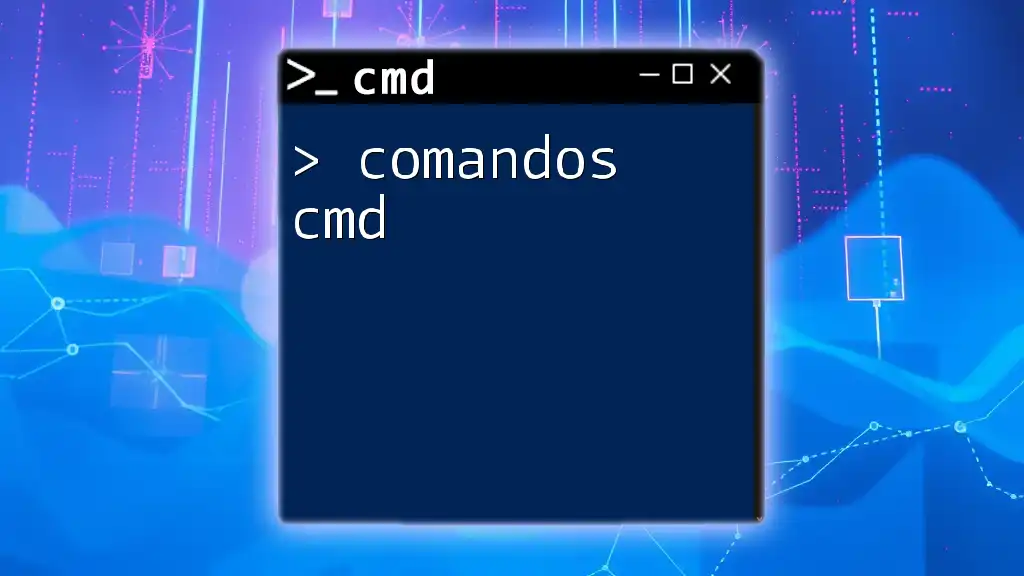
Importância de listagens de comandos
Ser capaz de listar comandos no CMD permite que usuários identifiquem rapidamente quais estão disponíveis, bem como suas respectivas funções e parâmetros. Isso é particularmente útil para administradores de sistema, desenvolvedores e qualquer pessoa que necessite gerenciar arquivos e processos.
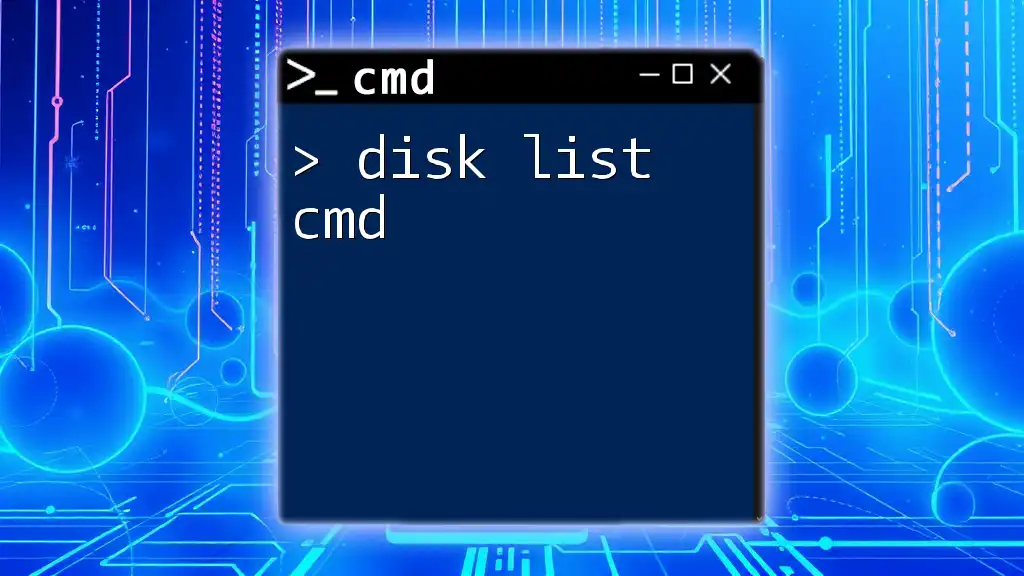
Compreendendo a Estrutura de Comandos
O que são Comandos no CMD?
Os comandos no CMD são instruções que informam ao sistema operacional o que ele deve fazer. Cada comando pode ter várias funções, dependendo da sintaxe e dos parâmetros utilizados. Por exemplo, o comando `dir` lista arquivos e diretórios, o que é básico, mas extremamente útil.
A Sintaxe Básica
A sintaxe básica de um comando CMD geralmente segue o formato:
comando [opções] [argumentos]
Por exemplo:
dir /p
Neste caso, o `dir` é o comando que lista arquivos e páginas, enquanto `/p` é uma opção que faz a listagem pausar para facilitar a leitura.
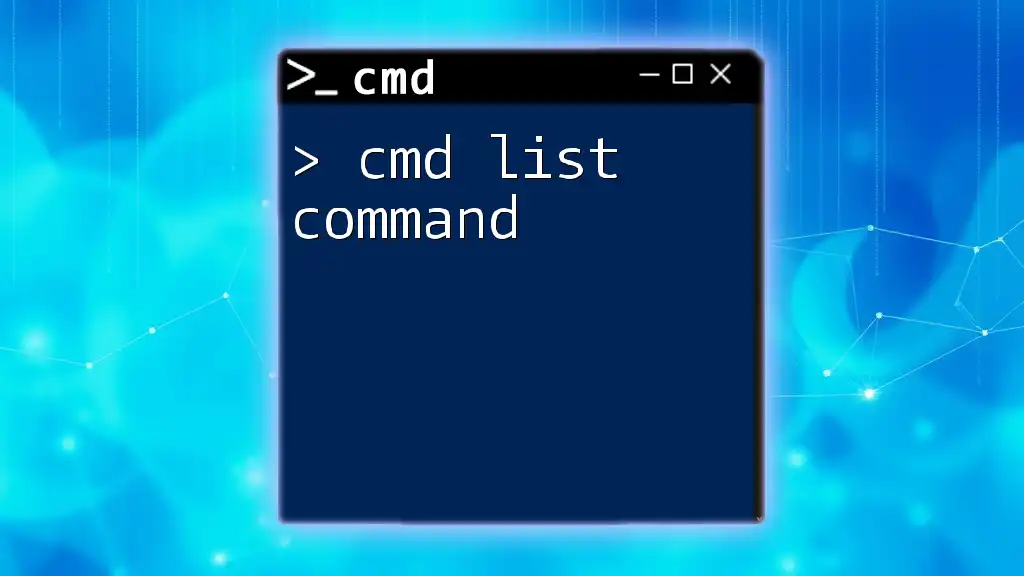
Tipos de Comandos Comuns
Listando Arquivos e Diretórios
Comando `dir`
O comando `dir` é talvez um dos mais utilizados no CMD. Ele exibe uma lista de todos os arquivos e pastas dentro do diretório atual.
Variações do `dir` podem incluir:
dir
- Lista arquivos e pastas no diretório atual.
dir /w
- Apresenta os resultados em formato amplo, mostrando mais nomes de arquivos ao mesmo tempo e ocupando menos linhas.
Filtrando Resultados
Comando `find`
Para tornar a busca mais eficiente, o comando `find` é utilizado. Ele permite filtrar resultados baseados em critérios específicos.
Por exemplo:
dir | find "documento"
Este comando procura no resultado do `dir` por qualquer coisa contendo a palavra "documento", facilitando a localização de arquivos específicos.
Listando Propriedades de Arquivos
Comando `attrib`
O comando `attrib` exibe os atributos dos arquivos, como oculto, sistema e somente leitura. Para utilizá-lo, escrevemos:
attrib *.txt
Este comando mostra todos os atributos dos arquivos .txt no diretório atual, permitindo uma rápida visualização de suas propriedades.
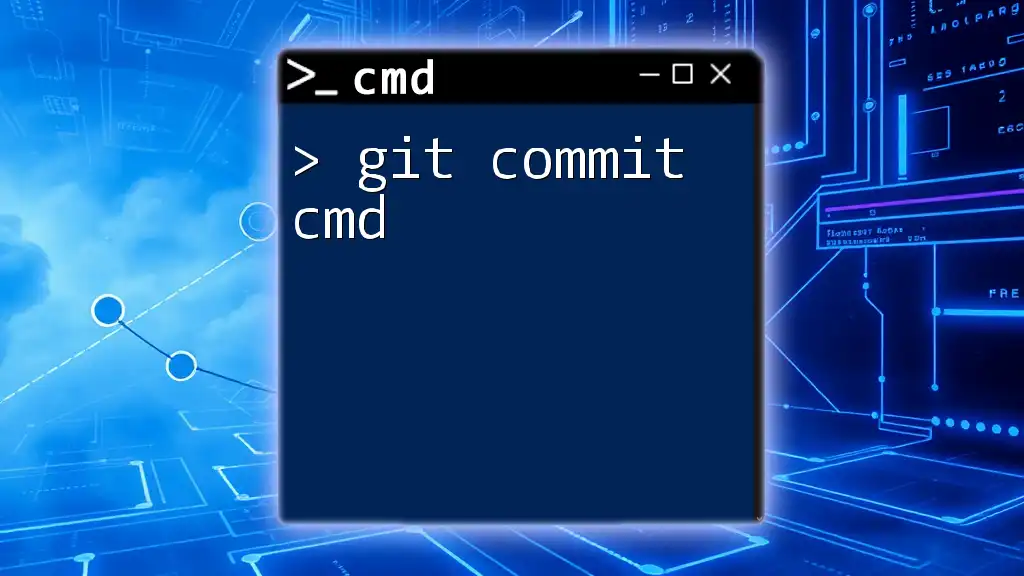
Comandos Avançados para Listagens
Listando Processos Ativos
Comando `tasklist`
O `tasklist` é um comando poderoso para gerenciamento do sistema, permitindo a visualização de processos ativos. Para listar todos os processos em execução, você pode usar:
tasklist
Para uma visualização ainda mais específica, você pode filtrar por status. Por exemplo:
tasklist /fi "STATUS eq RUNNING"
Esse comando lista apenas os processos que estão em execução, evitando a sobrecarga de informações.
Listando Informações da Rede
Comando `ipconfig`
Se você deseja listar detalhes da sua configuração de rede, o `ipconfig` é o comando ideal. Para obter informações completas sobre todas as interfaces de rede, utilize:
ipconfig /all
Esse comando fornece uma visão abrangente das configurações de rede, incluindo endereços IP, servidores DNS e muito mais.
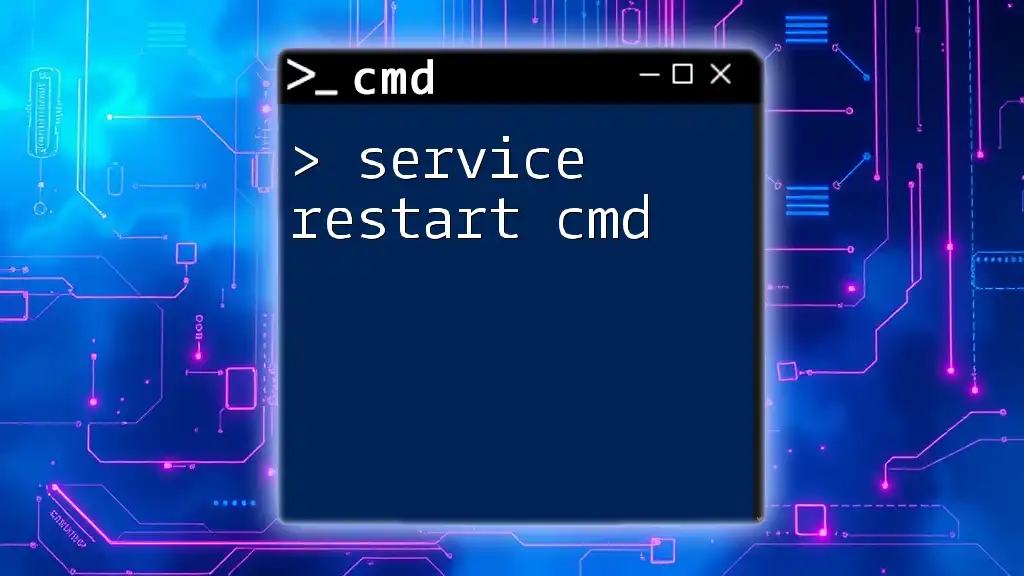
Personalizando Listagens
Usando Parâmetros
Os parâmetros usados com comandos podem fazer uma grande diferença no resultado. Por exemplo, ao usar o `dir`, você pode listar todos os arquivos e subdiretórios com:
dir /s
Este comando percorre todos os diretórios e exibe arquivos, tornando a pesquisa por conteúdos nos subdiretórios muito mais eficiente.
Criando Scripts para Listagens Automáticas
Introdução a Scripts em Batch
Os scripts em Batch permitem automatizar várias tarefas incluindo listagens de comandos. Para criar um arquivo .bat que execute uma série de listagens automaticamente, o código pode ser simples, como:
@echo off
echo Listando arquivos txt:
dir *.txt
echo Listando processos ativos:
tasklist
pause
Neste script, `@echo off` evita que o comando mestre apareça na tela, proporcionado uma execução mais limpa. O `pause` permite que o usuário veja os resultados antes de o CMD fechar.
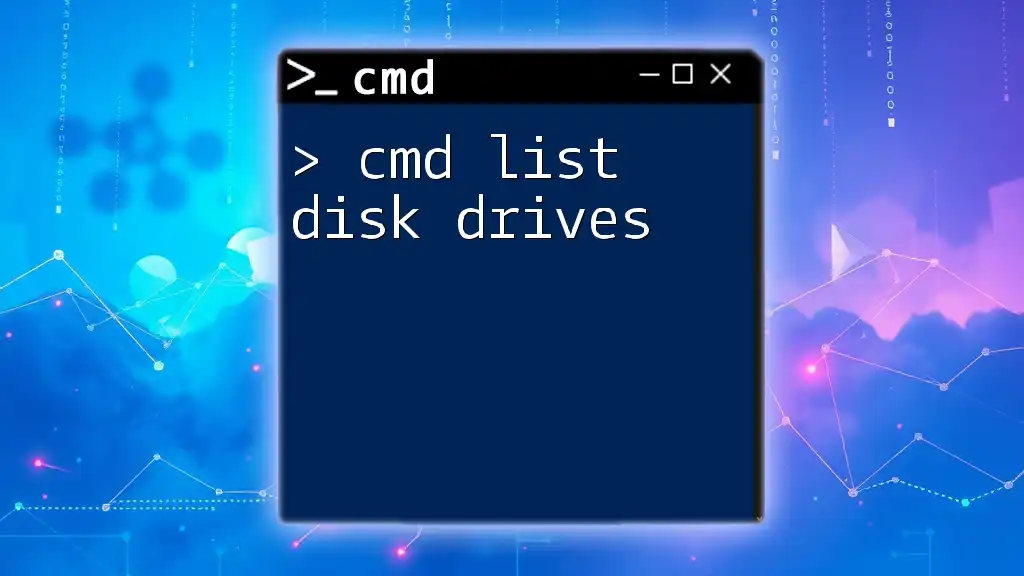
Resolvendo Problemas Comuns
Erros Comuns ao Listar com CMD
Ao listar comandos no CMD, você pode encontrar mensagens de erro. Uma das mais comuns é "Acesso negado". Para resolver isso, você precisa executar o CMD como administrador. Clique com o botão direito no ícone do CMD e escolha "Executar como administrador".
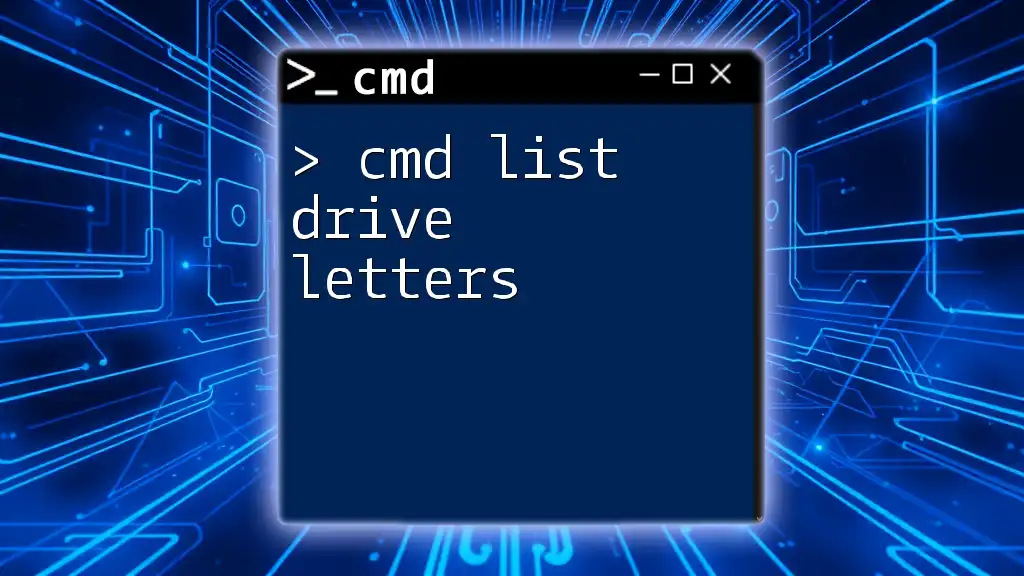
Conclusão
Saber como listar cmd efetivamente não só otimiza a forma como interagimos com o sistema, mas também melhora a precisão e eficiência de nossas operações diárias. Pratique os comandos mencionados e explore suas potenciais aplicações para dominar o uso do CMD.

Recursos Adicionais
Para aqueles que desejam expandir seu conhecimento, consulte a documentação oficial da Microsoft para obter detalhes mais profundos sobre cada comando. Além disso, participar de comunidades e fóruns pode ser uma ótima maneira de obter dicas e compartilhar experiências com outros usuários.
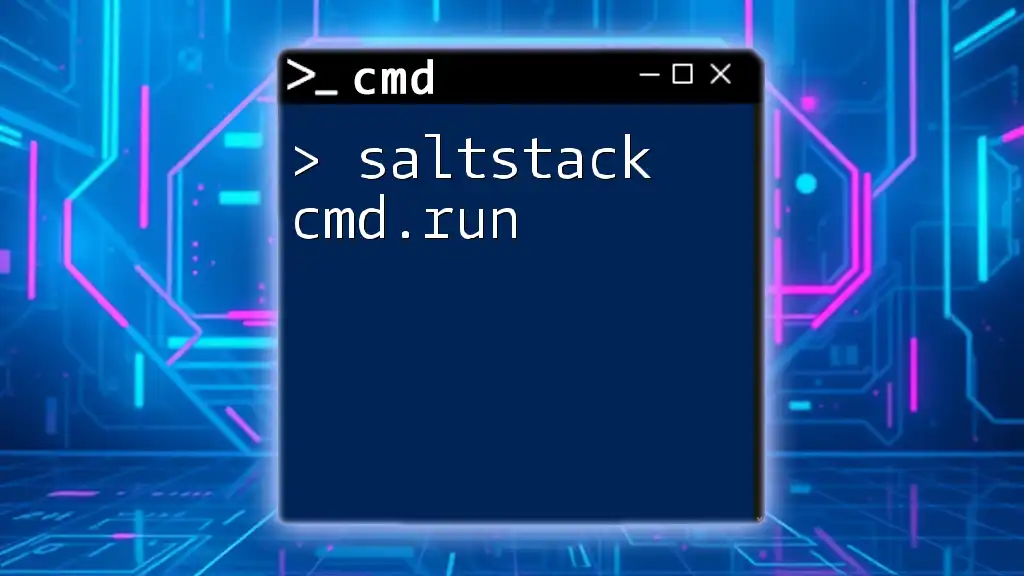
FAQ
Quais são os comandos mais essenciais para iniciantes?
Alguns comandos básicos que cada iniciante deve saber incluem: `dir`, `cd`, `copy`, `del`, e `mkdir`.
Onde posso encontrar ajuda sobre comandos específicos?
Considere usar fóruns como Stack Overflow ou a comunidade Microsoft para obter assistência e aprender com outros usuários.